„Windows 8“ - kaip sukurti sistemos atkūrimo tašką

Sistemos atkūrimas (kartais vadinamas sistemos apsauga) „Windows 7“ ir „Windows 8“ leidžia atkurti ankstesnę kompiuterio būklę, jei bet kokia išduoti įvyksta diegiant naują tvarkyklę arbanepažeisdami jūsų dokumentų, paveikslėlių ir kitų asmeninių duomenų / failų sistemoje. Nors „Windows“ sukuria sistemos atkūrimo taškus automatiškai, kai diegiate ar pašalinate programinę įrangą ar tvarkykles, aš buvau išsaugotas daugiau nei vieną kartą, periodiškai rankiniu būdu kurdamas sistemos atkūrimo taškus prieš diegdamas programą arba sėkmingai įdiegęs ar sukonfigūravęs savo sistemą. kaip man patinka.
Norėdami pradėti, čia pateikiamas kaip vaizdo įrašas, kaip sukurti sistemos atkūrimo tašką. Žemiau yra tipiškas žingsnis po žingsnio pamoka su ekrano kopijomis.
Kaip sukurti sistemos atkūrimo tašką „Windows 7“ vaizdo įrašų peržiūroje
Kaip sistemoje „Windows 8“ arba „Windows 7“ sukurti sistemos atkūrimo tašką
„Windows 8“ ir „Windows 7“ veiksmai yra visiškai vienodi, išskyrus pirmąjį veiksmą. „Windows 8“ paspauskite „Windows Key“ + E norėdami atidaryti „Windows Explorer“, spustelėkite viršutinėje juostelėje esantį skirtuką Kompiuteris, tada spustelėkite mygtuką Ypatybės.
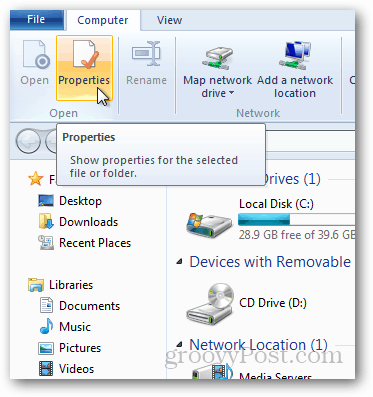
„Windows 7“ spustelėkite „Pradėti Orb“, dešiniuoju pelės mygtuku spustelėkite Kompiuteris ir spustelėkite Ypatybės.
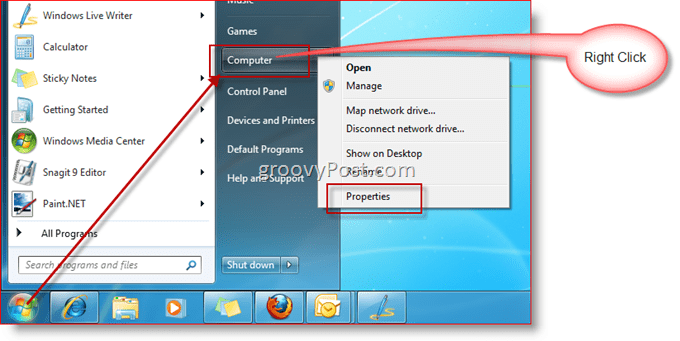
Spustelėkite Sistemos apsauga.
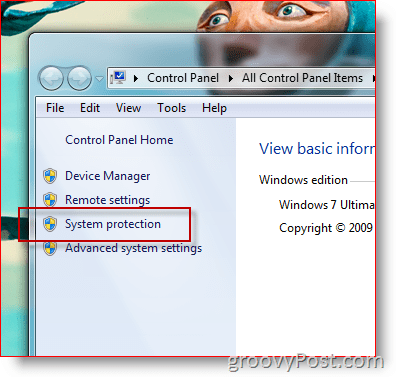
Spustelėkite Sukurti mygtuką.
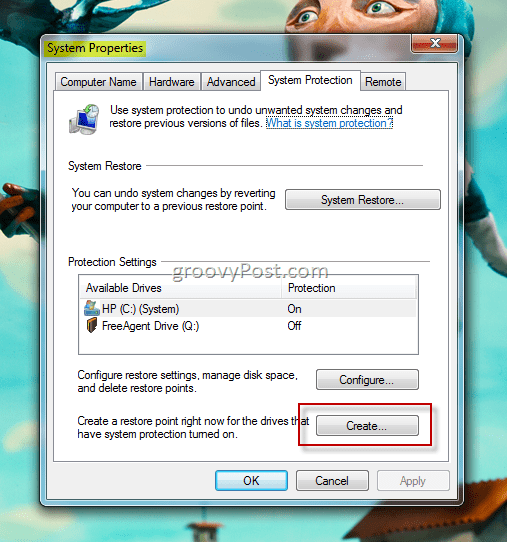
Įveskite sistemos atkūrimo taško aprašą ir spustelėkite Sukurti
Patarimas: sudarykite atkūrimo taško aprašą aprašomasis. Galbūt tai vadinsite - „Restore Point“ prieš <Programos pavadinimas> Įdiegti
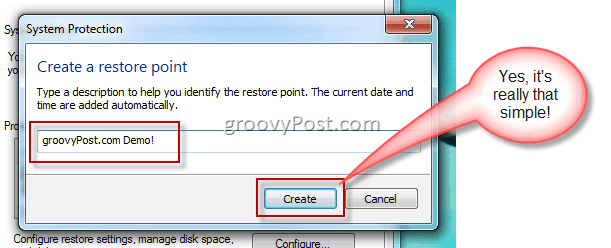
Viskas! Paprastai atkūrimo taško sukūrimas užtrunka keletą minučių (kaip parodyta aukščiau esančiame groovyVideo). Tikimės, kad niekada nereikės ja naudotis, bet geriau būti pasiruošusiam nei optimistiškai…
Jei jums reikės atkurti sistemą, perskaitykite kitą mano straipsnį serijoje, kuriame parodyta, kaip atkurti sistemą naudojant sistemos atkūrimo tašką.
![Pataisykite „Windows 7“ su sistemos atkūrimo tašku [kaip]](/images/windows-7/fix-windows-7-with-a-system-restore-point-how-to.png)









Palikite komentarą